设置多个用户 https://zls.bndstone.com/1049.html
设置单个用户 https://zls.bndstone.com/1658.html
设置单个用户 https://zls.bndstone.com/1658.html
香港服务器安装CentOS ,远程上网查国外资料
操作时尽量通过 hk vps windows 上 连接 hk vps centos 7. 以免做到一半掉线.
1. 创建服务器,我选的是2核4G内存
1 | https://common-buy.aliyun.com/?commodityCode=swas®ionId=cn-hongkong |
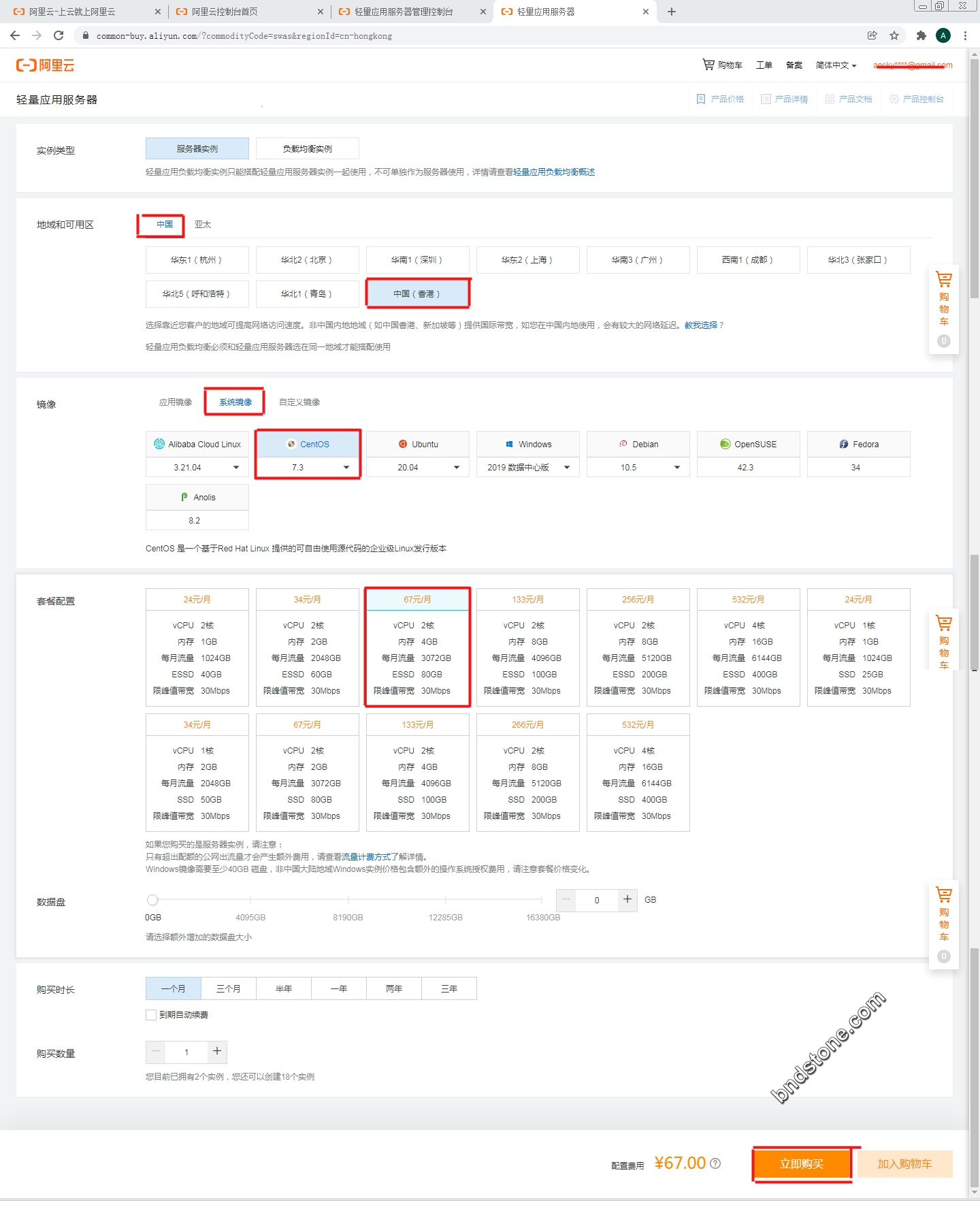
2. 买完重置系统.设置root账号密码
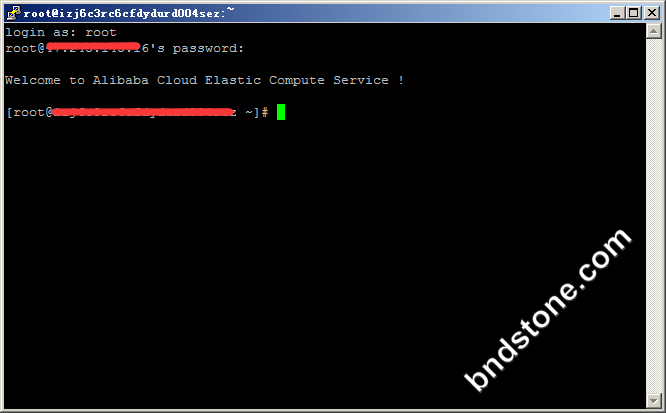
3. 配置VNC连接
1 | https://www.bndstone.com/1049.html |
3-1. 安装 VNC
1 | yum install -y tigervnc && yum install -y tigervnc-server |
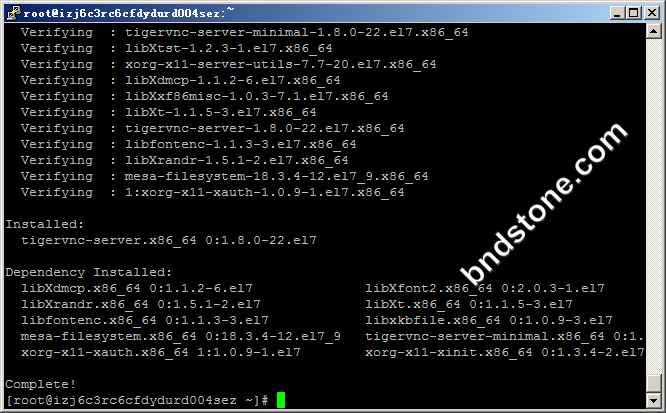
3-1. 启动VNC
第一次会要求输密码,这个密码是VNC登录密码,不是root密码
1 | vncserver |
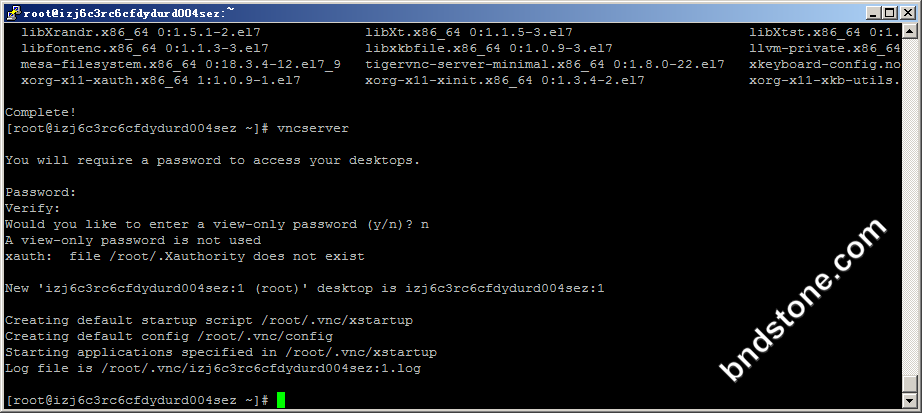
3-2. 看一下哪些端口可以使用
1 | vncserver -list |
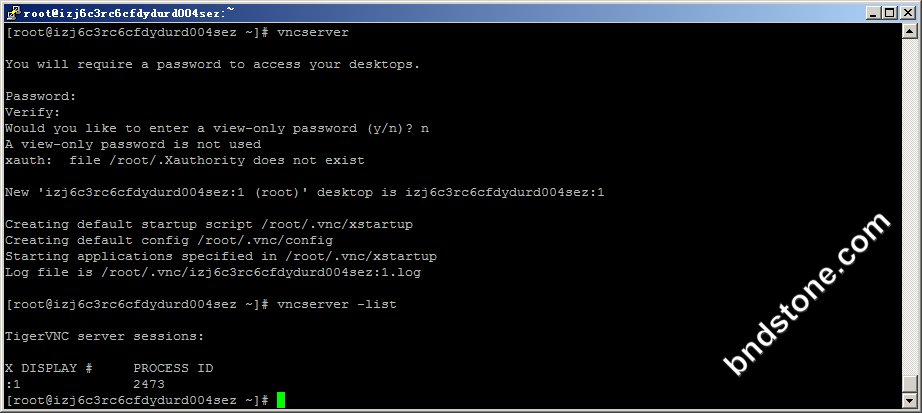
3-3. 复制配置文件
1 | cp /usr/lib/systemd/system/vncserver@.service /etc/systemd/system/vncserver@:1.service |
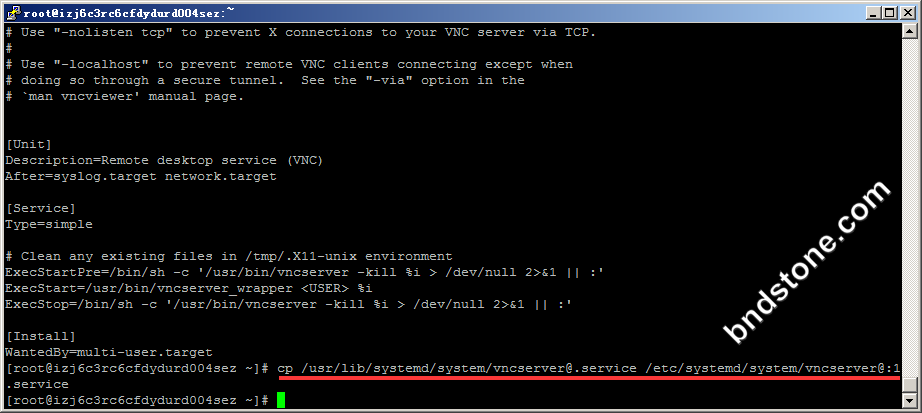
3-4. 修改配置文件
1 | vi /etc/systemd/system/vncserver@:1.service |
把原本内容替换成如下内容
1 2 3 4 5 6 7 8 9 10 11 12 13 14 15 | [Unit] Description=Remote desktop service (VNC) After=syslog.target network.target [Service] Type=forking # Clean any existing files in /tmp/.X11-unix environment ExecStartPre=/bin/sh -c '/usr/bin/vncserver -kill %i > /dev/null 2>&1 || :' ExecStart=/usr/sbin/runuser -l root -c "/usr/bin/vncserver %i" PIDFile=/root/.vnc/%H%i.pid ExecStop=/bin/sh -c '/usr/bin/vncserver -kill %i > /dev/null 2>&1 || :' [Install] WantedBy=multi-user.target |
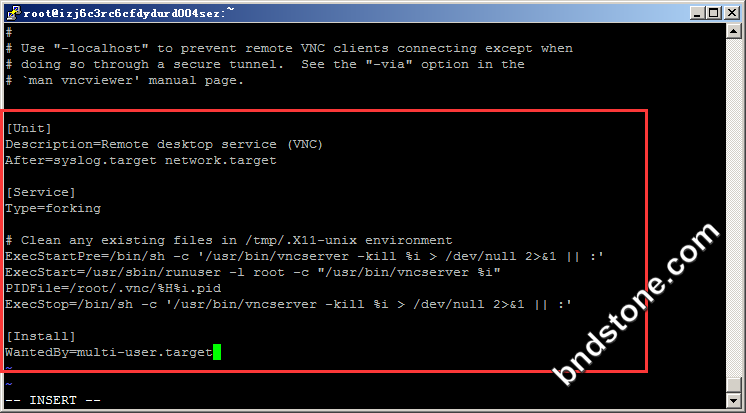
3-5. 让修改后的文件生效
1 | systemctl daemon-reload |
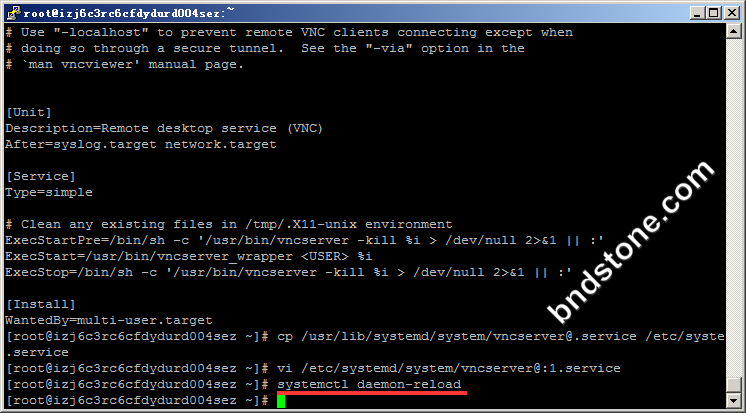
3-6. 添加用户配置-单个root
1 | vi /etc/sysconfig/vncservers |
1 2 | VNCSERVERS="1:root" VNCSERVERARGS[1]="-geometry 1024x768 -BlacklistTimeout 0" |
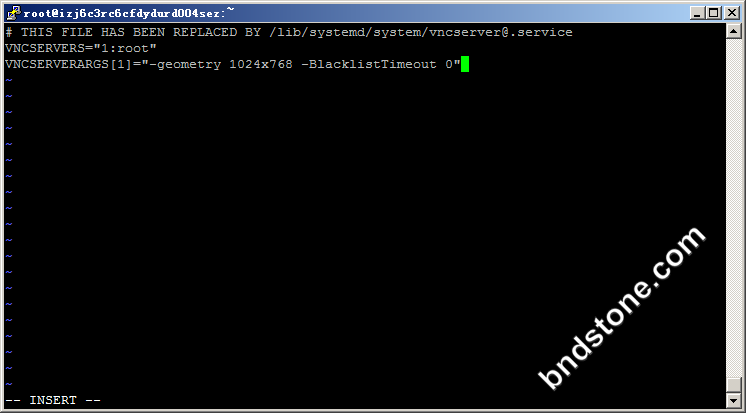
3-7. 放行端口
1 2 3 4 5 6 | yum install -y firewalld && yum install -y firewalld-filesystem && yum install -y firewall-config systemctl start firewalld.service //开启firewalld systemctl enable firewalld.service //开机自启动firewalld firewall-cmd --zone=public --permanent --add-port=5900-5999/tcp firewall-cmd --zone=public --permanent --add-port=5900-5999/udp firewall-cmd --reload |
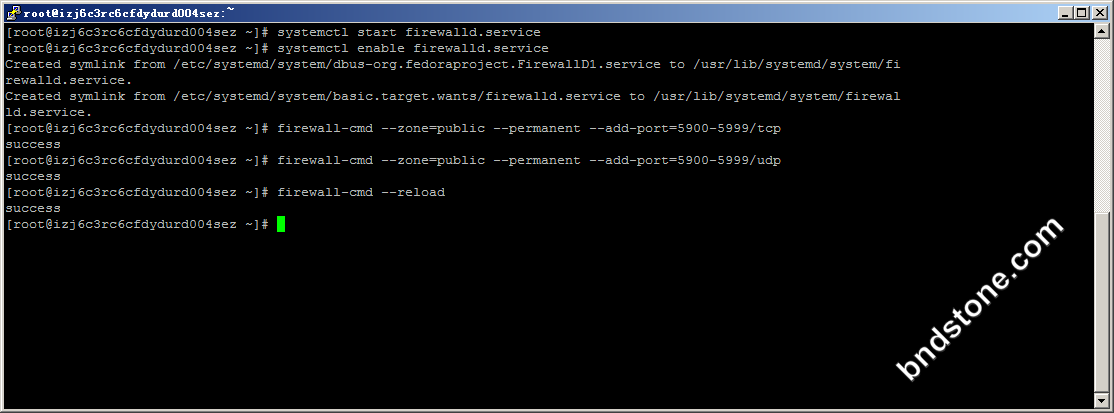
3-8. 从阿里后台放行5901,5902端口

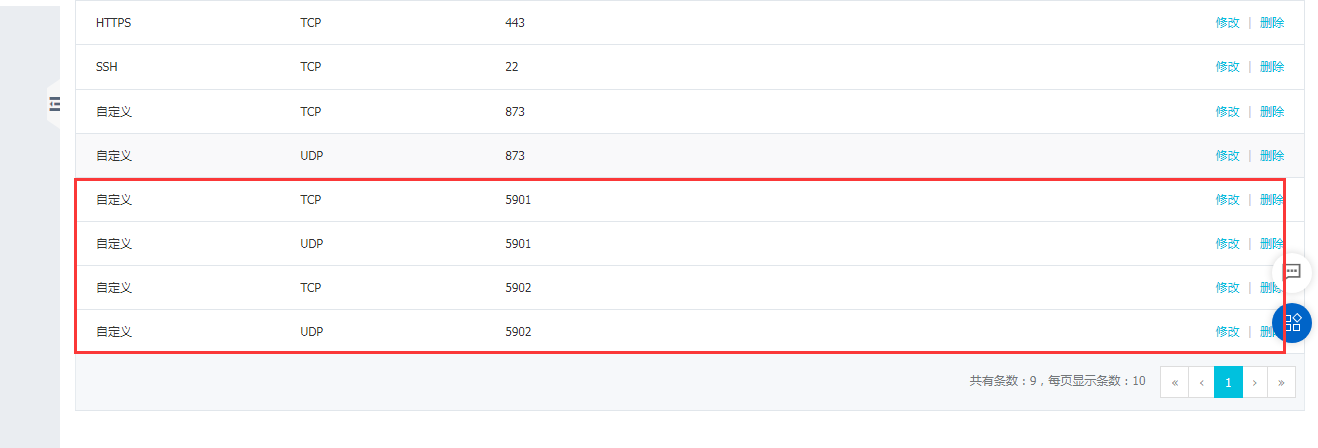
3-9. 开启,关闭,vnc
奇怪了.第一次安装完时,启动总是报错,但reboot重启后,以下所有代码都正常.
1 2 3 4 | systemctl status vncserver@:1.service //查看状态 systemctl start vncserver@:1.service //启动 systemctl stop vncserver@:1.service //关闭 systemctl enable vncserver@:1.service //开机自启动 |
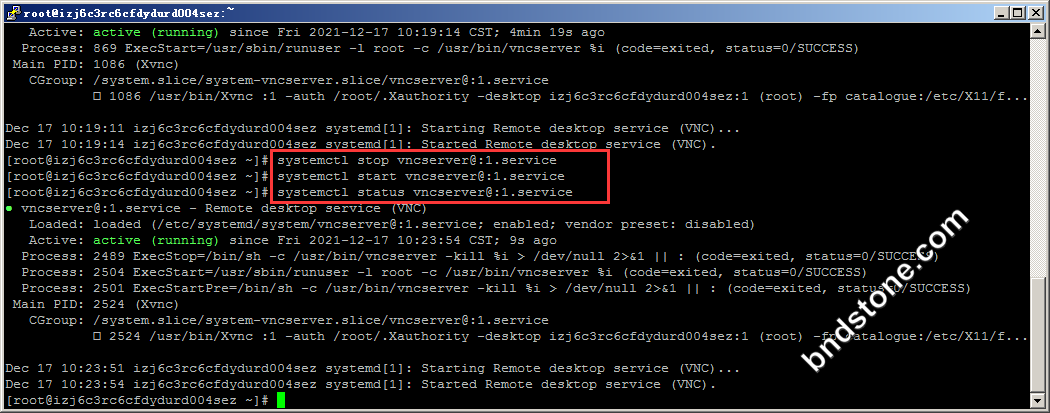
3-10. 重启服务器
1 | reboot |
3-11. 用VNC连接.出现这个页面说明已经好了.(因为系统是mini版.要安装桌面板才能进入.)
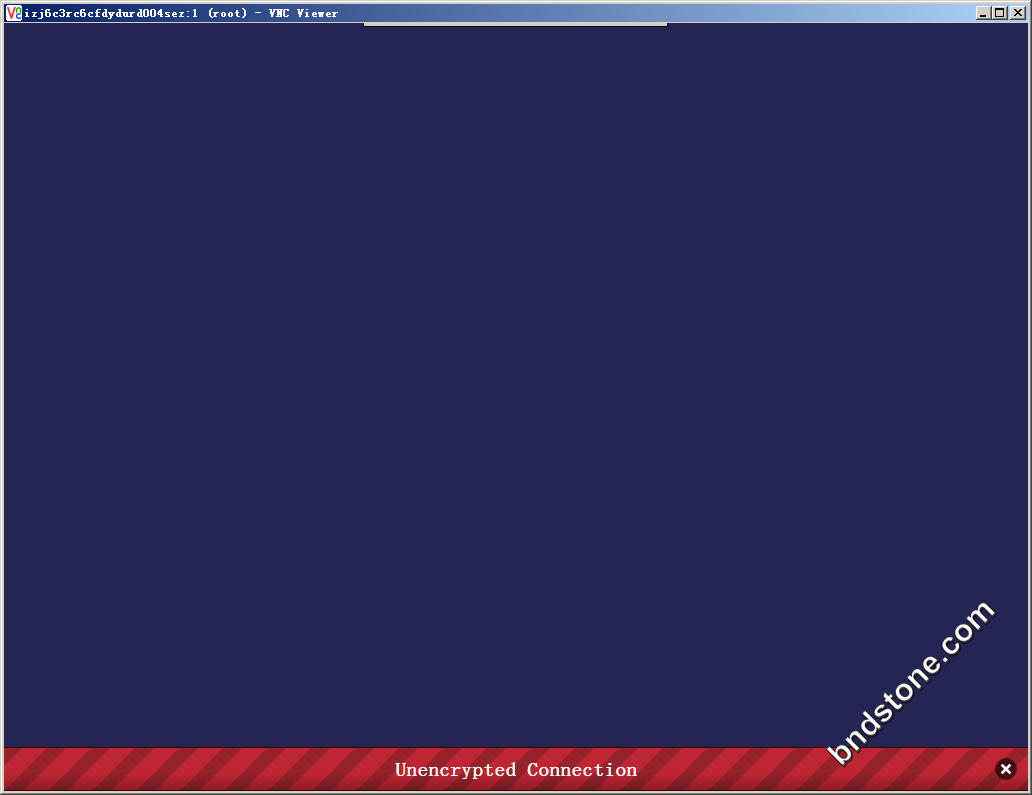
4. 配置桌面环境
1 | https://www.bndstone.com/1066.html |
4-1. 更新yum,否则会出现软件冲突
1 | yum update -y |
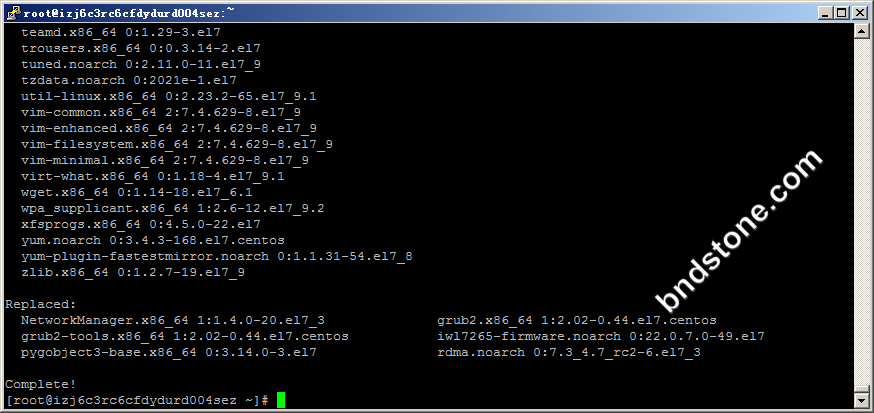
4-2. 安装GNOME Desktop图形桌面服务
1 | yum groupinstall -y "GNOME Desktop" |
这步骤最后时要等挺久,所以操作时尽量通过 hk vps windows 上 连接 hk vps centos 7. 以免做到一半掉线.
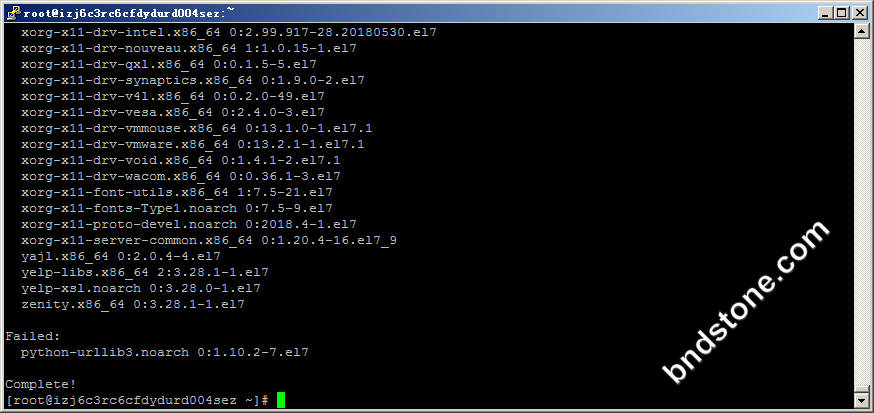
4-3. 设置桌面运行模式为默认启动模式
1 | ln -sf /lib/systemd/system/graphical.target /etc/systemd/system/default.target |
4-4. 重启
1 | reboot |
4-5. 用VNC连接.进入系统
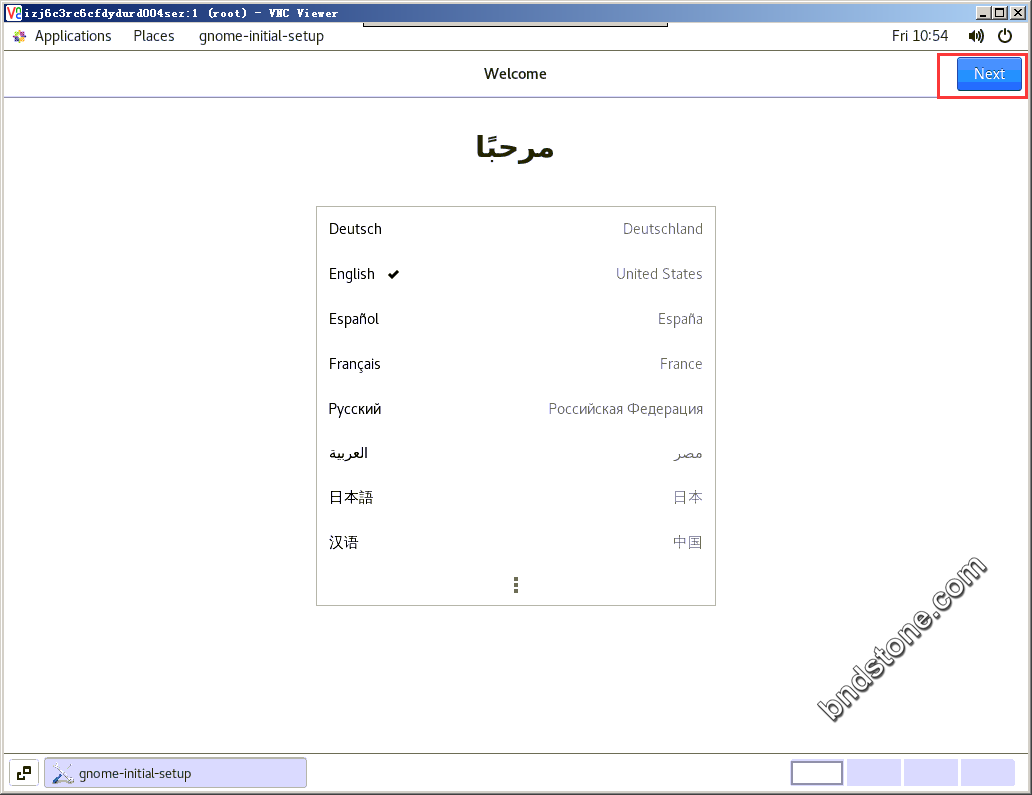
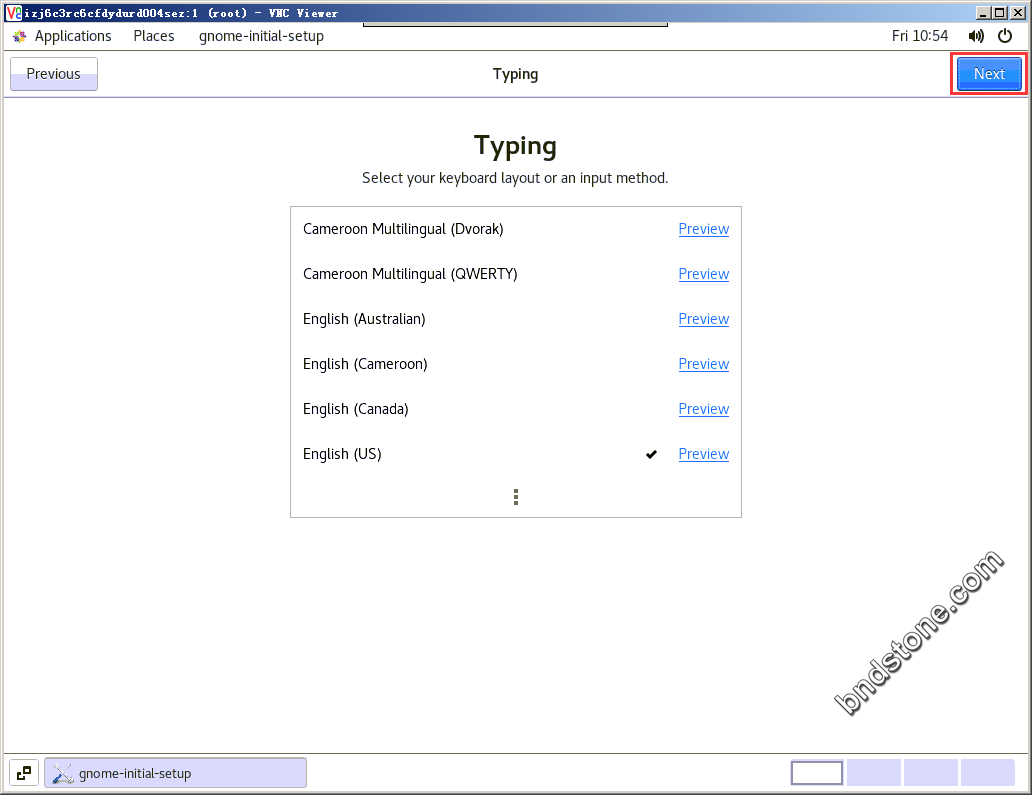
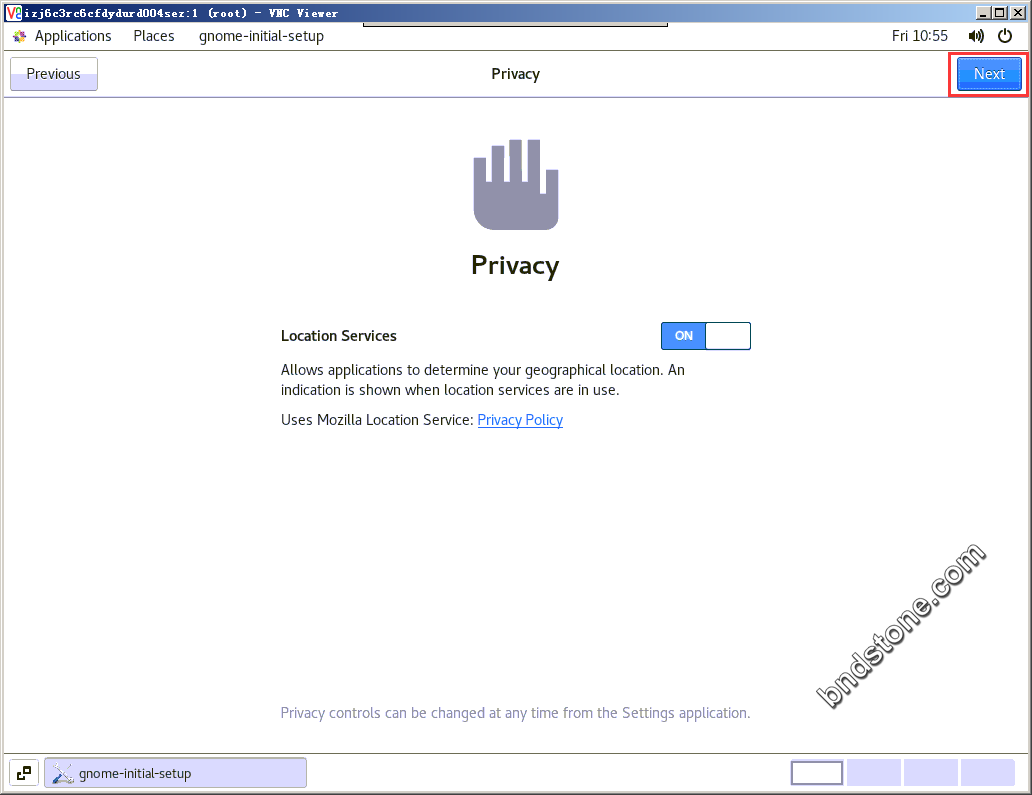
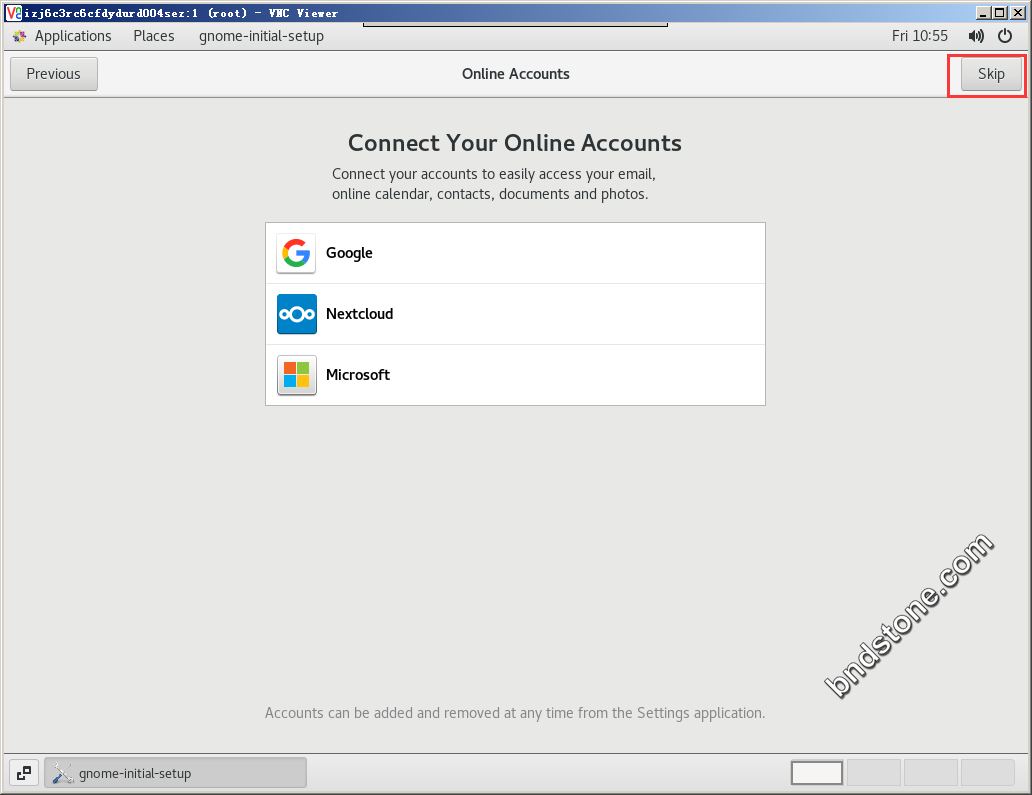
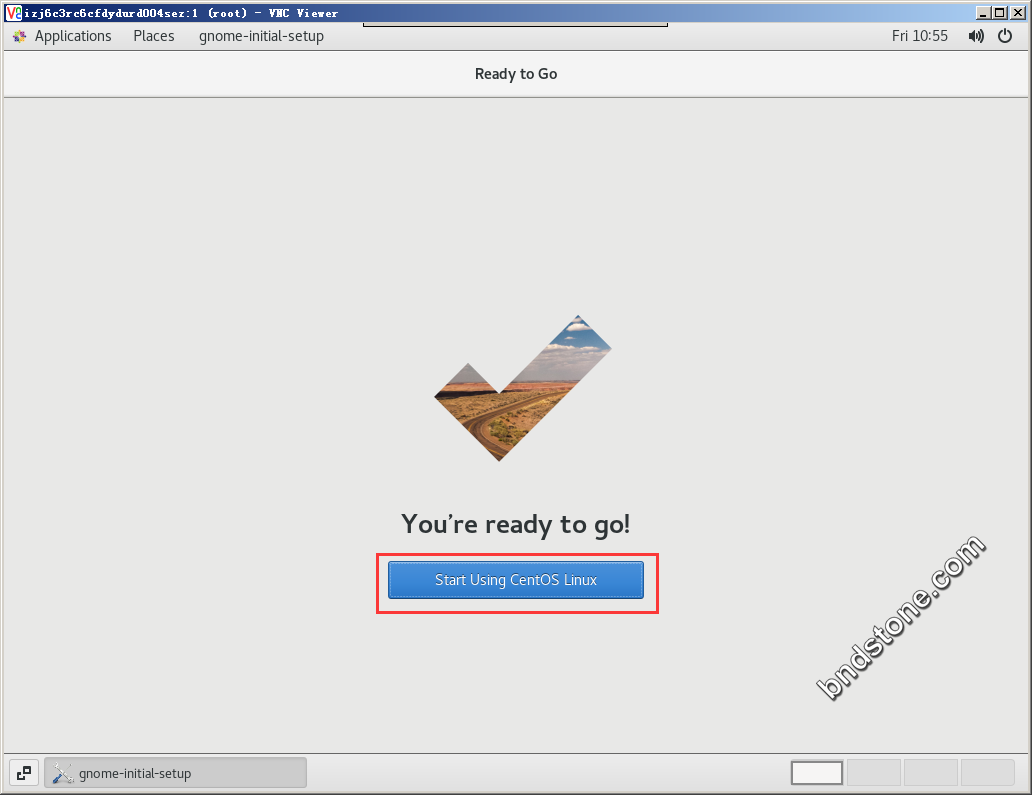
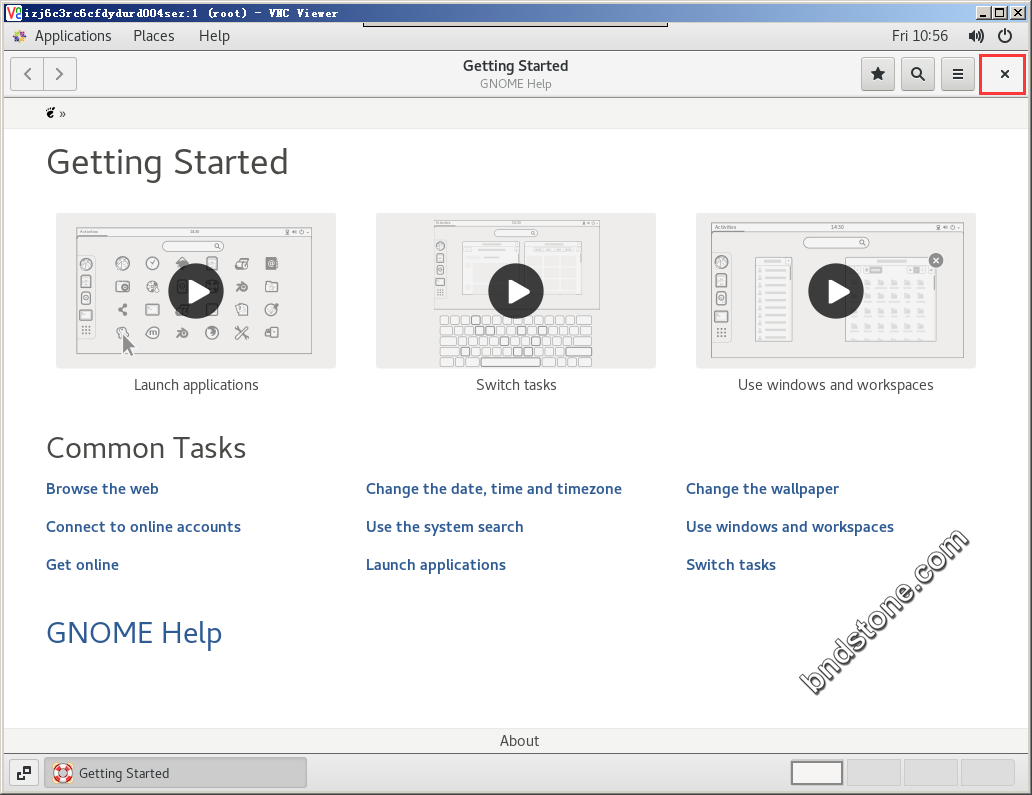
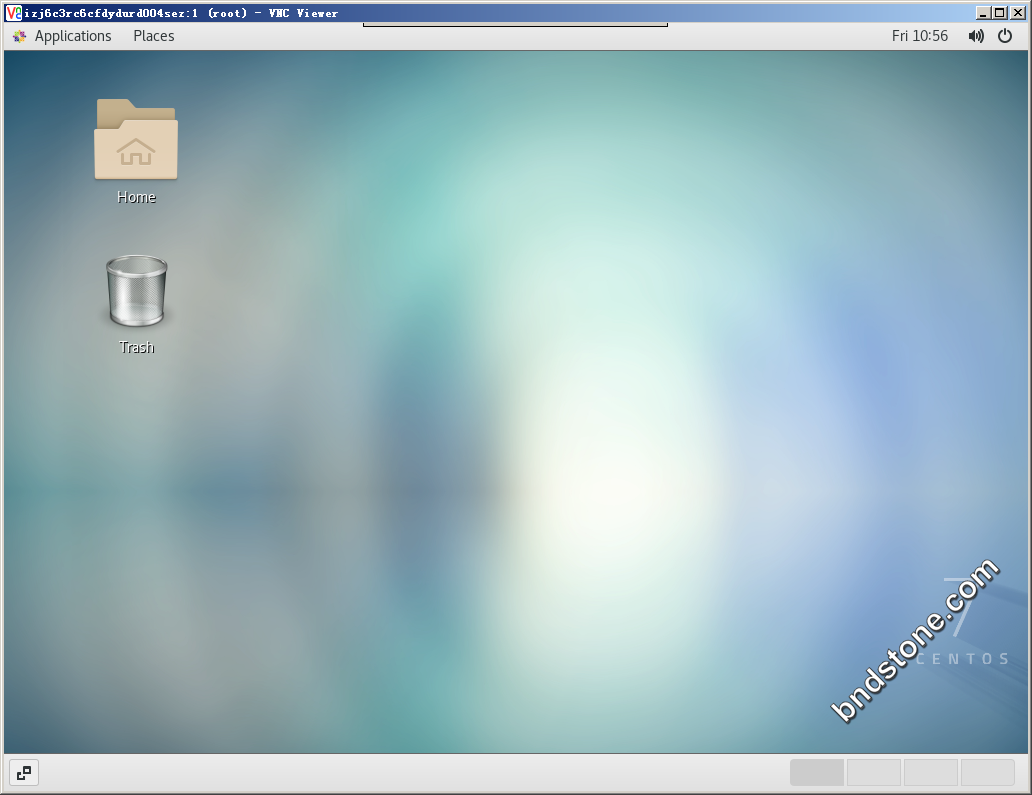
5. 配置Chrome浏览器
1 | https://zls.bndstone.com/4746.html |